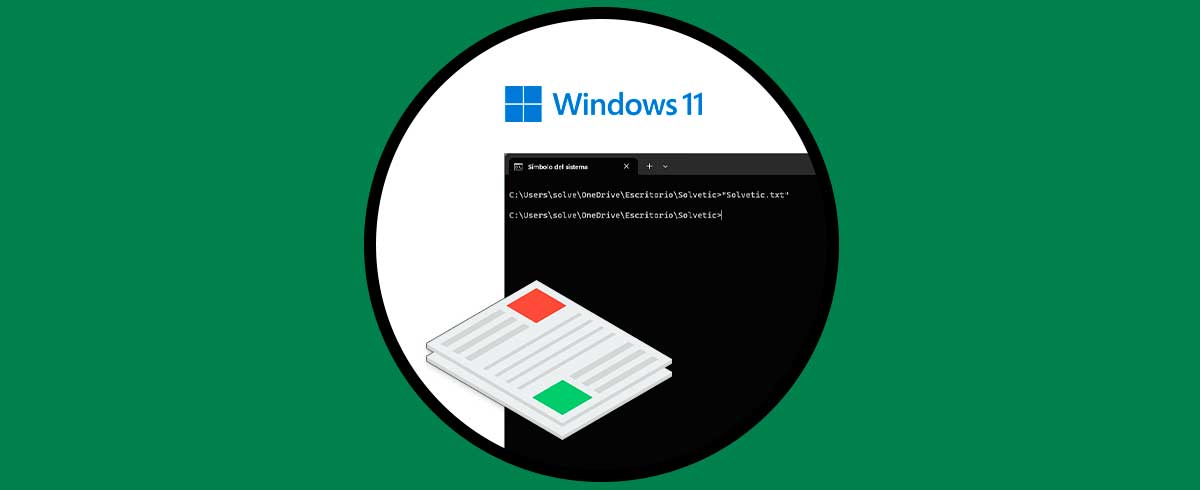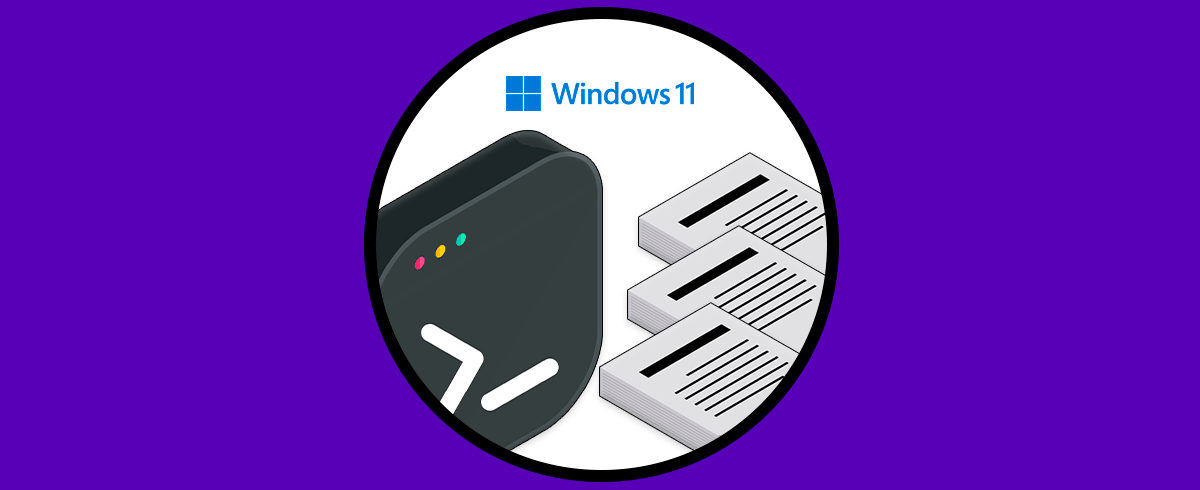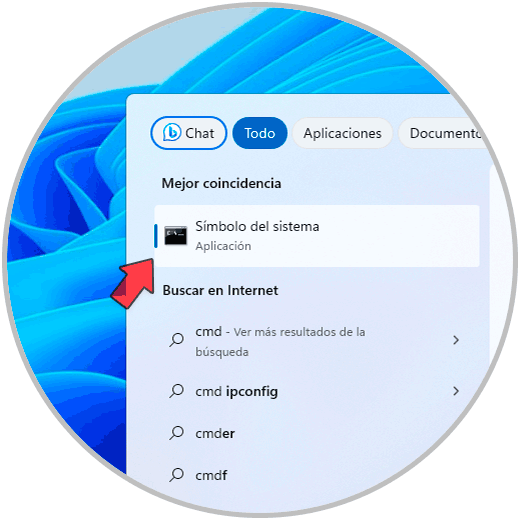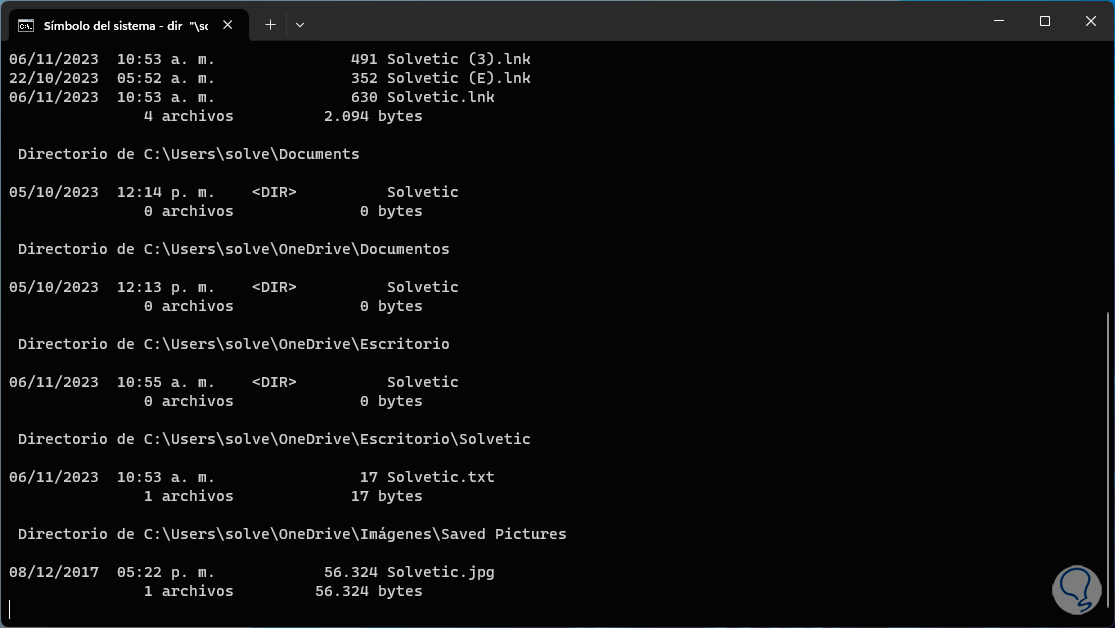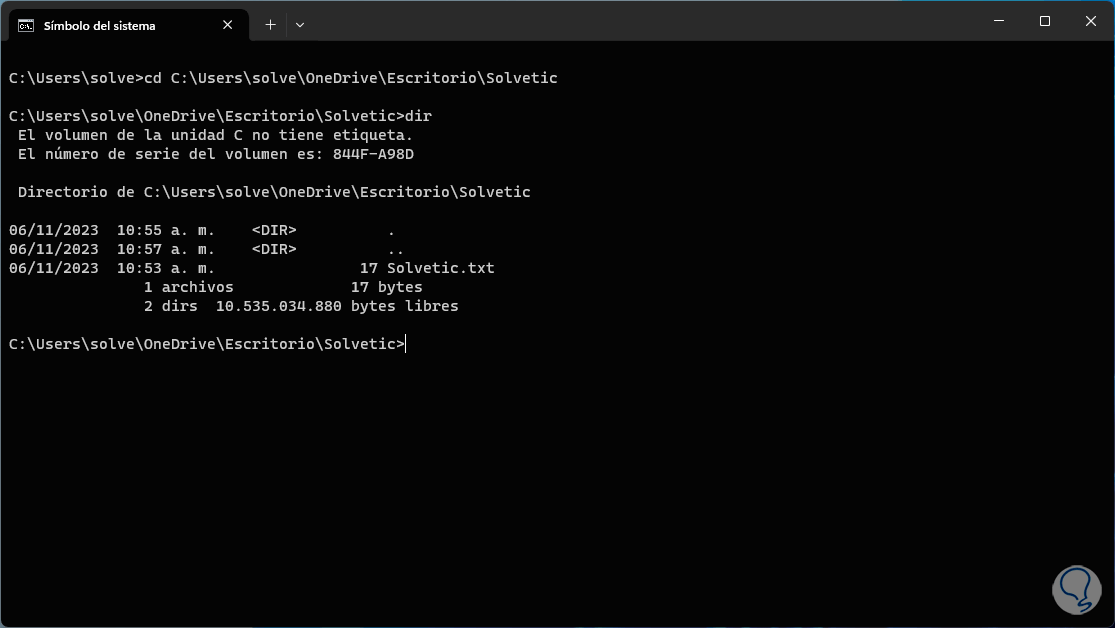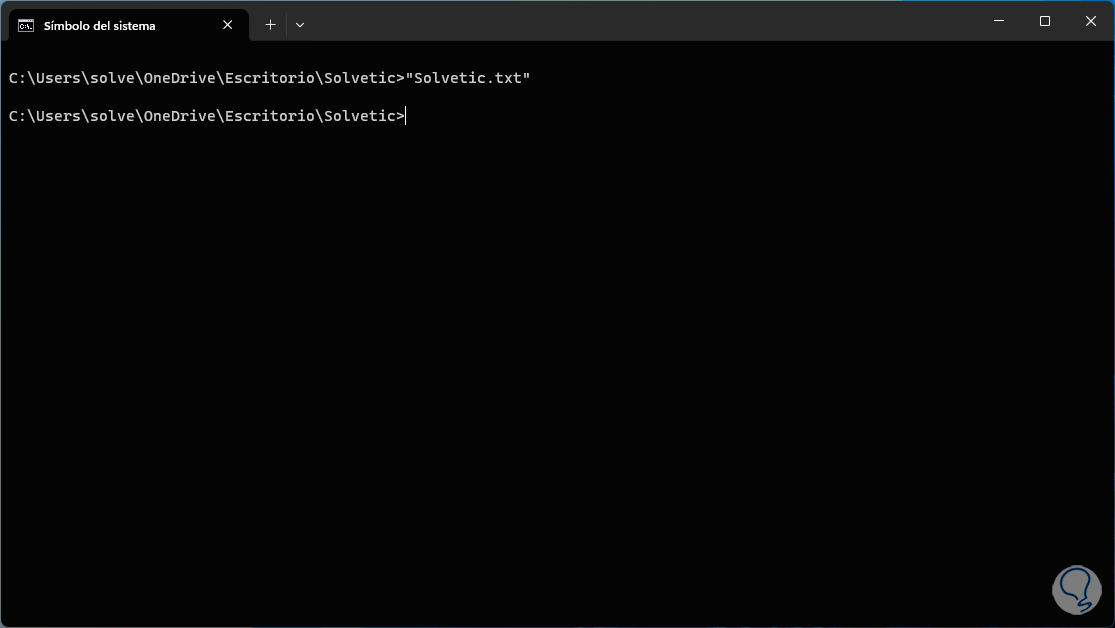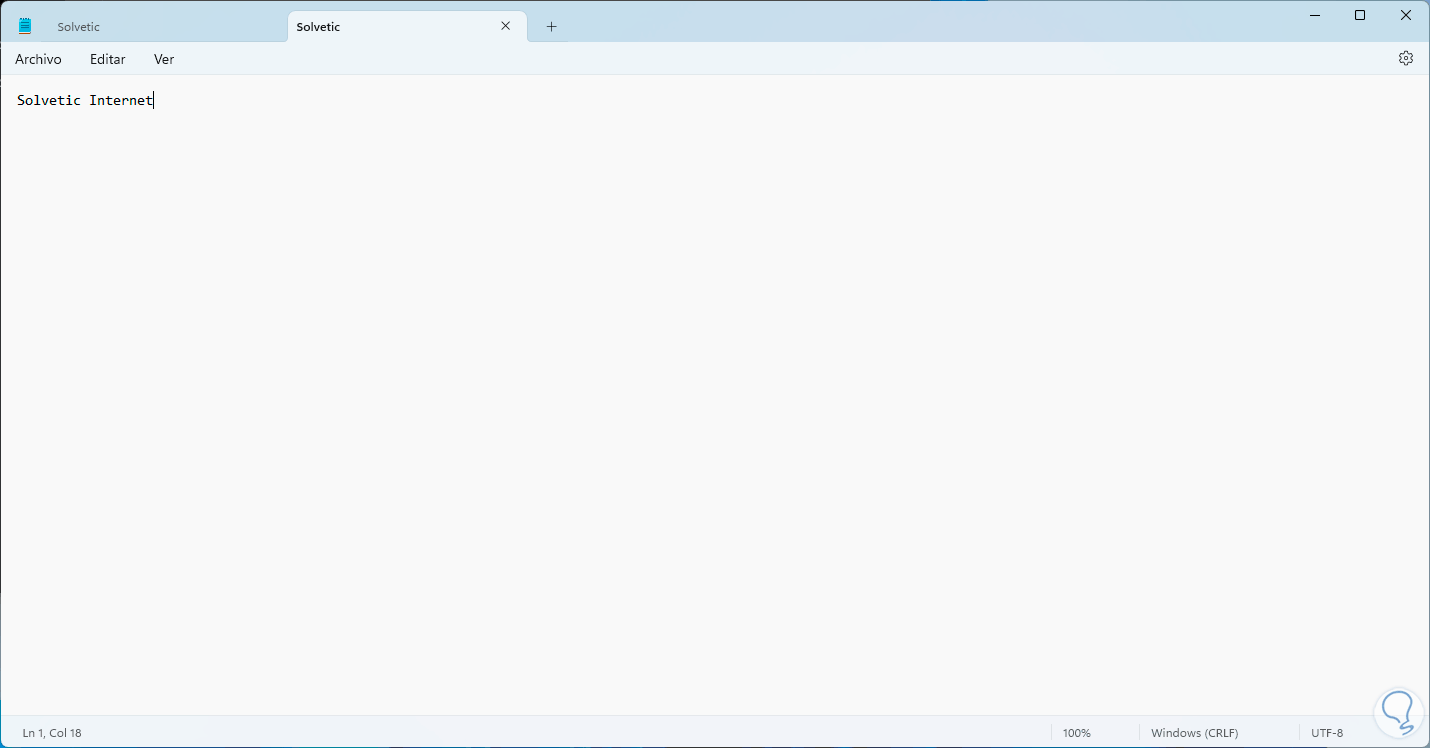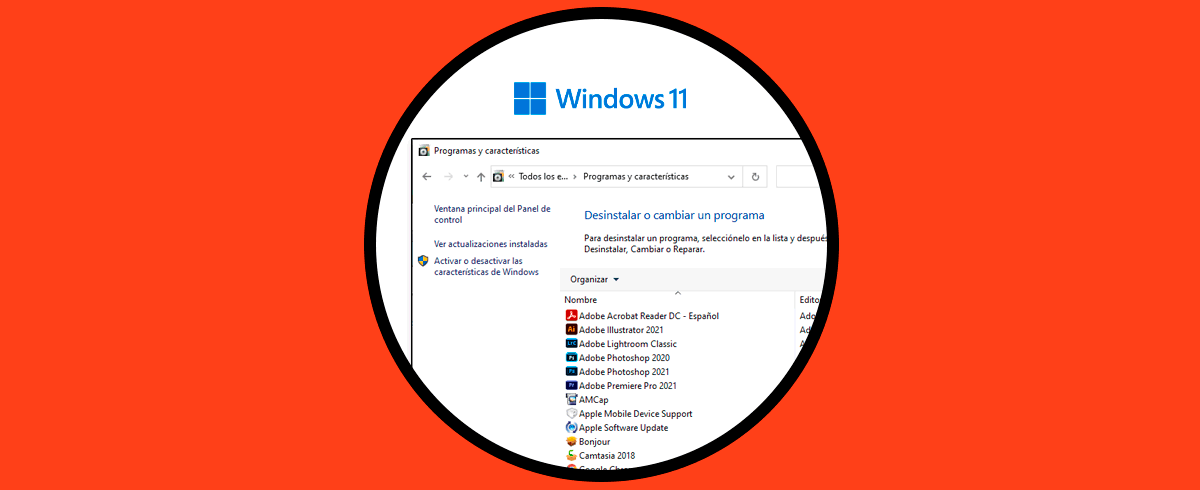Cuando trabajamos en ambientes Windows, es normal que alojemos archivos y carpetas en diferentes rutas o unidades, esto lo hacemos con el fin de organizar nuestro trabajo pero puede llegar un momento en el cual necesitemos saber la ruta de algún archivo para abrirlo y no recordemos donde se guardó, para solucionar esto, Windows 11, 10 también, nos ofrece un método muy simple para buscar y abrir archivos y es a través de la consola de CMD.
Para este caso haremos uso del comando dir, este es un comando que general un listado de los archivos y subdirectorios de un directorio especifico, es ideal para ver la estructura y contenido, al ejecutar este comando encontramos detalles como:
- La etiqueta del volumen y el número de serie del disco.
- La lista de directorios y archivos en el disco seleccionado.
- Nombre, fecha y hora de la última modificación, etc.
Ahora Solvetic te enseñara como usar este comando en Windows para buscar y abrir un archivo.
Cómo abrir archivos en Windows con CMD
Lo primero, es abrir CMD desde el cuadro de búsqueda:
Ahora, en la consola vamos a ejecutar la siguiente sintaxis:
dir “\nombre*” /s
Cuando pulsemos Enter, se iniciara la búsqueda de los resultados asociados:
Allí debemos tener en cuenta la ruta donde está el archivo con el nombre que hemos indicado, ahora, usando el comando “cd” vamos a esa ruta y listamos el contenido con “dir”.
Para abrir el archivo, debemos ejecutar lo siguiente:
“nombre”
Veremos el archivo abierto:
Vemos como es de simple buscar y abrir un archivo en Windows usando CMD.